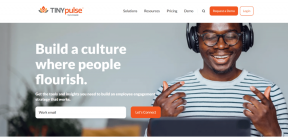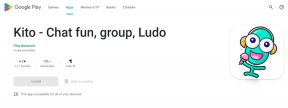วิธีสร้างตัวติดตั้งออฟไลน์แบบพกพาสำหรับ Mac ของคุณ
เบ็ดเตล็ด / / February 15, 2022
เมื่อไหร่ Apple เปิดตัว Yosemiteมันเปลี่ยนวิธีการแจกจ่ายระบบปฏิบัติการสำหรับ Mac ตอนนี้ คุณไม่สามารถซื้อสำเนาของตัวติดตั้ง Mac OS นั่นเป็นปัญหาหากคุณมีการเชื่อมต่อบรอดแบนด์ที่จำกัดหรือการเชื่อมต่อบรอดแบนด์แบบมีมิเตอร์ คุณจะต้องสร้างโปรแกรมติดตั้งออฟไลน์แบบพกพาในสถานการณ์เหล่านี้

ดาวน์โหลดหรือซื้อระบบปฏิบัติการ Mac
ขั้นตอนแรกคือไปที่ App Store และค้นหาระบบปฏิบัติการปัจจุบัน ปัจจุบัน, นั่นคือเอลแคปิตัน. หากติดตั้งไว้บน Mac ของคุณแล้ว App Store จะเตือนคุณว่าระบบปฏิบัติการอยู่ในระบบของคุณแล้ว หากยังไม่ได้ติดตั้งหรือคุณไม่ได้ซื้อใน Mac เครื่องปัจจุบัน ใต้ El Capitan จะมีข้อความว่า รับ แทน ดาวน์โหลด. หลังจากที่คุณดาวน์โหลดระบบปฏิบัติการ อย่าติดตั้ง ไปที่ ติดตั้ง OS X เมนูและเลือก ออกจากการติดตั้ง OS X อย่าลบไฟล์นี้ คุณจะต้องใช้ในภายหลัง
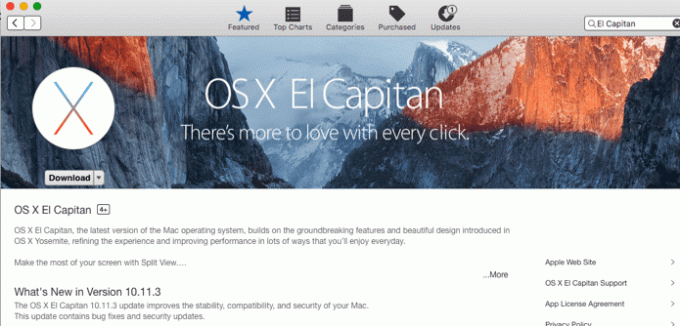
หากคุณต้องการสร้างโปรแกรมติดตั้งสำหรับระบบปฏิบัติการรุ่นก่อนหน้าที่คุณซื้อ คุณยังสามารถดำเนินการดังกล่าวได้จาก App Store ไปที่ ซื้อแล้ว แท็บและเลื่อนดูสิ่งที่คุณซื้อและค้นหาระบบปฏิบัติการที่ถูกต้อง ในตัวอย่างนี้ Mavericks

วิธีง่ายๆ: DiskMaker X
DiskMaker X เป็นโปรแกรมฟรีที่ทำงานอย่างหนักเพื่อสร้างตัวติดตั้ง USB พวกเขารับเงินบริจาค ดังนั้นหากจะเป็นประโยชน์กับคุณ คุณอาจโยนเงินบางส่วนลงในโถทิป

หลังจากที่คุณเปิดโปรแกรม จะพบตัวติดตั้งระบบปฏิบัติการบน Mac ของคุณ ในตัวอย่างนี้ ฉันจะสร้างโปรแกรมติดตั้ง El Capitan ถัดไป คุณจะต้องมีดิสก์ขนาด 8 GB ขึ้นไป สื่อนี้สามารถเป็นแท่ง USB ได้ แต่ฉันใช้การ์ด SD เนื่องจาก Mac ส่วนใหญ่ที่ใช้ Yosemite มีช่องเสียบการ์ด SD ฉันจึงคิดว่ามันง่ายกว่า
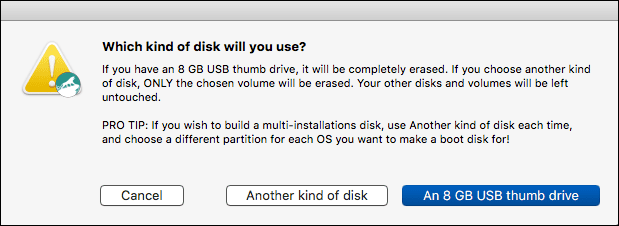
DiskMaker ยืนยันดิสก์ที่คุณต้องการใช้สำหรับตัวติดตั้ง จากนั้นจะเตือนคุณว่าจำเป็นต้องลบดิสก์นั้น ยืนยันอีกครั้งว่าคุณมีดิสก์ที่ถูกต้องแล้วคลิกดำเนินการต่อ หลังจากตรวจสอบชื่อผู้ดูแลระบบและรหัสผ่านของ Mac แล้ว ไม่กี่นาทีต่อมา คุณจะมีตัวติดตั้งที่สมบูรณ์
วิธีที่ยาก: คำสั่งเทอร์มินัล
หากคุณคุ้นเคยกับเทอร์มินัลมากกว่าการใช้โปรแกรมของบริษัทอื่น คุณสามารถสร้างตัวติดตั้งได้ คุณจะต้องฟอร์แมตดิสก์ OS X Extended (บันทึก) และมีพื้นที่เพียงพอสำหรับตัวติดตั้ง – 6 GB โปรแกรมติดตั้ง El Capitan จะต้องอยู่ในโฟลเดอร์ Applications ของคุณ จากนั้นคุณจะต้องพิมพ์คำสั่งแบบยาวหนึ่งคำสั่ง ในตัวอย่างนี้ ฉันตั้งชื่อไดรฟ์ภายนอก โปรแกรมติดตั้ง El Capitan. คุณสามารถแทนที่ชื่อนั้นด้วยชื่อของดิสก์ตัวติดตั้งที่คุณใช้อยู่
อย่ากลัวเทอร์มินัล: มีบางส่วน ทริคเด็ดๆ คุณสามารถทำได้ในหรือเพียงแค่เป็น มีประสิทธิผลมากขึ้นsudo /Applications/Install\ OS\ X\ El\ Capitan.app/Contents/Resources/createinstallmedia –volume /Volumes/ElCapinstall –applicationpath /Applications/Install\ OS\ X\ El\ Capitan.app –nointeraction
หลังจากที่คุณใส่รหัสผ่าน กระบวนการสร้างสื่อจะเริ่มต้นขึ้น

ทำไมคุณถึงต้องการสิ่งนี้?
ถ้าคุณสามารถดาวน์โหลดได้อีกครั้ง ทำไมต้องเสียแฟลชไดรฟ์หรือการ์ด SD? ตามหลักการแล้ว Mac ของคุณมีพาร์ติชั่นการกู้คืนที่คุณสามารถบูตเครื่องเพื่อแก้ไขปัญหาได้ บางครั้งพาร์ติชั่นนั้นก็ไม่มี ตัวติดตั้งแบบออฟไลน์มียูทิลิตี้ดิสก์เพื่อให้คุณแก้ปัญหาได้

สาเหตุที่พบบ่อยที่สุดคือถ้าฮาร์ดไดรฟ์ของ Mac ของคุณล้มเหลว หากคุณมี Mac เพียงเครื่องเดียว คุณจะไม่มีวิธีง่ายๆ ในการติดตั้งระบบปฏิบัติการใหม่ การสร้างตัวติดตั้งล่วงหน้าช่วยแก้ปัญหาได้
สิ่งนี้เป็นจริงสำหรับ Windows ด้วย:การมีดิสก์สำหรับซ่อมแซม/กู้คืนระบบนั้นสะดวกสำหรับ วินโดว 7, วินโดว์ 8, หรือ Windows 10
สุดท้าย หากคุณต้องการติดตั้งระบบปฏิบัติการใหม่เพื่อแก้ไขปัญหา การรอตัวติดตั้งจะใช้เวลานาน เมื่อสิ่งต่าง ๆ ใช้งานไม่ได้ คุณอาจรอการดาวน์โหลด หากคุณใช้การเชื่อมต่อที่ช้า การดาวน์โหลดอาจใช้เวลาหลายชั่วโมง
โดยรวมแล้วสำหรับค่าใช้จ่ายของแฟลชไดรฟ์ USB ขนาดเล็กหรือการ์ด SD คุณสามารถวางใจได้ว่าคุณสามารถแก้ปัญหา Mac ของคุณได้ทันที
ดูเพิ่มเติมที่:5 ซอฟต์แวร์ป้องกันไวรัสแบบพกพาฟรีสำหรับ Windows เพื่อแก้ไขพีซีขณะเดินทาง
ปรับปรุงล่าสุดเมื่อ 03 กุมภาพันธ์ 2022
บทความข้างต้นอาจมีลิงค์พันธมิตรที่ช่วยสนับสนุน Guiding Tech อย่างไรก็ตาม ไม่กระทบต่อความถูกต้องด้านบรรณาธิการของเรา เนื้อหายังคงเป็นกลางและเป็นของแท้
เธอรู้รึเปล่า
คุณสมบัติ Scribble บน Apple Watch ช่วยให้สามารถวาดตัวอักษรและตัวเลขบนหน้าจอ จากนั้นจะแปลงเป็นข้อความโดยอัตโนมัติ

เขียนโดย
ฉันมีความปรารถนาที่จะช่วยเหลือผู้คนในการทำให้เทคโนโลยีทำงานได้ สำหรับงานประจำวันของฉัน ฉันเป็นเจ้าของธุรกิจซ่อมคอมพิวเตอร์ในเมืองลอว์เรนซ์ รัฐแคนซัส โดยอาศัยพื้นฐานการสนับสนุนของฉัน ฉันมุ่งเน้นไปที่เทคโนโลยีที่ใช้งานได้จริงจากมุมมองของผู้ใช้ ฉันสนุกกับมันทั้งหมด: Android, Chrome OS, iOS, MacOS, Windows และทุกสิ่งในระหว่างนั้น